excel基础知识培训资料
Excel培训课程ppt课件

THANKS
[ 感谢观看 ]
• 详细描述:在Excel中录制宏非常简单,只需按下“Alt+F11” 打开VBA编辑器,然后点击“录制新宏”按钮即可开始录制。 在录制过程中,应注意避免执行可能会影响数据或格式的操作 ,以免在宏中产生错误。
VBA宏的使用 VBA宏的介绍和录制
总结词
详细描述
总结词
详细描述
掌握如何编辑和修改宏的代 码,了解代码的基本结构和 语法。
CHAPTER 02
数据处理和分析
数据排序和筛选
总结词
掌握如何对数据进行排序和筛选,以 便快速找到所需信息。
详细描述
Excel提供了强大的排序和筛选功能, 用户可以根据需要选择不同的排序方 式(如升序、降序、自定义排序等) ,同时筛选出符合特定条件的数据。
数据透视表的使用
总结词
了解如何使用数据透视表对数据进行汇总、分析和呈现。
录制宏后,用户可以在VBA 编辑器中查看和编辑宏的代 码。通过修改代码,用户可 以调整宏的行为,以满足特 定的需求。了解VBA的基本 语法和结构对于编辑宏至关 重要。
了解VBA宏在不同场景中的 应用,如数据整理、自动化 报表等。
ቤተ መጻሕፍቲ ባይዱ
VBA宏在Excel中具有广泛的 应用场景。例如,用户可以 使用宏批量整理数据、自动 生成报表、实现自定义函数 等。通过学习和实践,用户 可以充分发挥VBA宏在Excel 中的自动化优势。
限,确保数据的安全性和完整性。
Excel与其他软件的协同工作
总结词
了解如何将Excel与其他软件进行集成,实现数据共享和协同工作。
excel培训材料
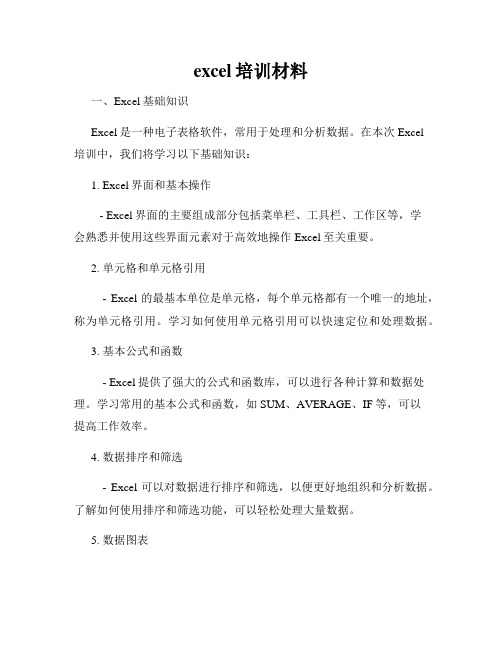
excel培训材料一、Excel基础知识Excel是一种电子表格软件,常用于处理和分析数据。
在本次Excel培训中,我们将学习以下基础知识:1. Excel界面和基本操作- Excel界面的主要组成部分包括菜单栏、工具栏、工作区等,学会熟悉并使用这些界面元素对于高效地操作Excel至关重要。
2. 单元格和单元格引用- Excel的最基本单位是单元格,每个单元格都有一个唯一的地址,称为单元格引用。
学习如何使用单元格引用可以快速定位和处理数据。
3. 基本公式和函数- Excel提供了强大的公式和函数库,可以进行各种计算和数据处理。
学习常用的基本公式和函数,如SUM、AVERAGE、IF等,可以提高工作效率。
4. 数据排序和筛选- Excel可以对数据进行排序和筛选,以便更好地组织和分析数据。
了解如何使用排序和筛选功能,可以轻松处理大量数据。
5. 数据图表- Excel提供了丰富多样的数据可视化工具,如柱状图、折线图、饼图等。
学会使用这些工具可以直观地展示和分析数据。
二、高级Excel技巧除了基础知识外,我们还将学习一些高级Excel技巧,帮助您更好地处理和分析复杂的数据:1. 数据透视表- 数据透视表是Excel中一项非常强大的数据分析工具,可以对大量数据进行快速分析和汇总。
学会使用数据透视表,可以轻松生成复杂的报表和图表。
2. 条件格式化- 条件格式化是一种根据特定条件对数据进行自动着色和格式设置的功能。
学会使用条件格式化可以直观地突出显示数据中的某些特征,提高数据分析效果。
3. 数据验证- 数据验证可以帮助我们限制数据输入的范围和格式,避免错误和不一致的数据。
学会使用数据验证功能可以提高数据的准确性和一致性。
4. 宏和 Automation- 宏和 Automation 是Excel中的自动化工具,可以用于编写和运行重复性的任务和操作。
学会使用宏和Automation,可以极大地提高工作效率。
5. 外部数据连接- Excel允许与外部数据源建立连接,如数据库、Web数据等。
Excel基础知识
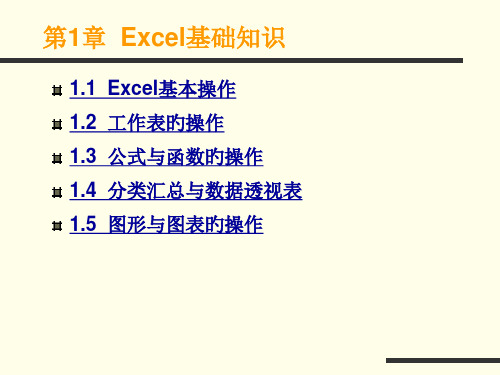
6.带有子菜单旳命令
假如菜单命令旳右边有一种箭头,表达该菜 单命令带有子菜单。选中该菜单命令,则在 该命令旁弹出一种子菜单。
7.复选命令
带有复选标识旳菜单命令称为复选命令,如 图1-5所示。
图1-5 复选命令
返回本节
1.1.3 对话框旳设置
1.单项选择按钮 2.复选框 3.文本框 4.选项卡、标签和数字增减框 5.列表框 6.下拉列表框 7.图形列表框
图1-25 “学生体育成绩”工作表(部分数据)
图1-26 数据透视表和数据透视图向导环节1
图1-27 数据透视表和数据 透视图向导环节2
图1-28 数据透视表和数据透视图向导环节3
图1-29 数据透视表旳雏形
2.数据透视表旳构造及其工具栏 (1)数据区。 (2)数据透视表工具栏(如图1-30所示)。 (3)编辑与组织数据透视表(如图1-31所示)。
4.数据透视图表中创建公式
(1)单击数据透视表中旳某一数据。
(2)在“数据透视表”工具栏上单击“数据透视表” 或“数据透视图”,再指向“公式”,然后单击“计 算字段”命令。
(3)在“插入计算字段”对话框旳“名称”框中,键 入由公式新创建字段旳名称,如图1-32所示。
不大于
不小于等于
号 不大于等于
号 不等于号
不小于等于 不大于等于
不等于
操作举例 A1=B1 A1>B1 A1<B1 A1>=B1 A1<=B1 A1<>B1
表1-3 文本运算符
运算符 &
运算符名 称
连字符
含义
操作举例
成果
连接数 据或文
本
=“t”&“检 验”=A1&B1(注:
EXCEL基础操作培训
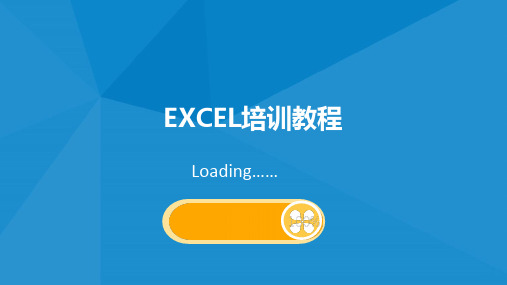
格式:AVERAGE(number1,number2,…) 格式:MAX(number1,number2,… ) 格式:MIN(number1,number2,… )
常用函数
IF(logical_test,value_if_true,value_if_false)
Logical_test 表达计算成果为 TRUE 或 FALSE 旳任意值或体现式。
基本操作—单元格
单元格表达 ➢ 指定单元格:字母和数字旳交叉点。如A2、D16 ➢ 单元格区域:起始位至结束位。如A2:D12、A2:D12、E2:N12 绝对引用、相对引用和混合引用 ➢ 绝对引用:$F$6 ➢ 相对引用: F6 ➢ 混合引用:F$6 假如公式所在单元格旳位置变化,绝对引用旳单元格一直保持不变。 假如公式所在单元格旳位置变化,引用也随之变化。假如多行或多列地复制公式,引用会自动调整。 默认情况下,新公式使用相对引用。 选择单元格 ➢ 选择多种相邻旳单元格:shift ➢ 选择多种不相邻旳单元格:ctrl
将A1、A2单元格分别 设置为3和6,则可完毕 自增步长为3旳序列。
也可按年、月、 日、天数填充 时间序列
单元格内强制换行
自动换行
合并单元格内容
按alt+回车键换行
基本操作—查找与替代
将鼠标放入要操作旳数据内
点击查找
输入要查找旳内容 替代内容
数据处理
排序
排序是对数据进行重新组织安排旳一种方式 ,排序有利于直观地显示、组织和查找所需数据。 ➢ 按一列排序:光标放于某列中,单击“升序”/“降序”按钮,可升序/降序排序; ➢ 按多字段排序:光标放于表中任意单元格,单击“排序”按钮,可按多字段排序。
A
1
实际费用
Excel培训资料-文档资料

Excel培训资料-文档资料Excel 培训资料文档资料一、Excel 界面介绍打开 Excel 软件,首先映入眼帘的是其简洁明了的界面。
界面主要由菜单栏、工具栏、名称框、编辑栏、工作表区域和状态栏等部分组成。
菜单栏包含了各种操作命令,如文件、编辑、视图、插入、格式等。
通过点击不同的菜单选项,可以执行相应的功能。
工具栏则提供了一些常用命令的快捷按钮,方便用户快速操作。
例如,保存、撤销、恢复、打印等。
名称框用于显示当前单元格或单元格区域的名称。
编辑栏用于输入和编辑单元格中的数据和公式。
工作表区域是我们进行数据输入和处理的主要区域,可以通过滚动条查看不同的部分。
状态栏显示当前工作表的状态信息,如是否处于就绪状态、是否启用了筛选等。
二、数据输入与编辑1、数据类型Excel 支持多种数据类型,包括文本、数值、日期、时间等。
在输入数据时,Excel 会根据输入的内容自动判断数据类型。
文本型数据通常用于输入姓名、地址等字符串信息。
数值型数据可以用于输入整数、小数等数字。
日期和时间型数据则需要按照特定的格式输入,如“yyyymmdd”或“hh:mm:ss”。
2、数据输入在单元格中直接输入数据即可。
如果需要输入多行数据,可以使用“Alt +Enter”组合键换行。
3、数据编辑如果需要修改已输入的数据,可以直接在单元格中进行编辑。
也可以通过双击单元格进入编辑状态。
三、单元格格式设置1、数字格式通过设置数字格式,可以改变数值的显示方式,如货币格式、百分比格式、小数位数等。
2、对齐方式可以设置单元格中数据的水平对齐和垂直对齐方式,如左对齐、居中对齐、右对齐等。
3、字体和字号可以选择不同的字体和字号来美化数据的显示。
4、边框和底纹为单元格添加边框和底纹,可以使数据更加清晰易读。
四、公式与函数1、公式的基本概念公式是以“=”开头,由运算符、单元格引用和函数组成的表达式。
通过公式,可以对数据进行计算和处理。
2、常用运算符包括算术运算符(+、、、/)、比较运算符(=、>、<、>=、<=、<>)和文本运算符(&)等。
EXCEL基础知识培训

查找函数---VLOOKUP
格式:VLOOKUP(查找值,查找范围,查找列数,精确匹配或者近似匹配) 功能:按列查找,最终返回该列所需查询列序所对应de值
计数函数——COUNT函数
格式:COUNT(参数一,[参数二],…) 功能:COUNT函数de返回值是自变量数据中数值型数据de个数.参数可以是 位置引用、名称等,含有de数据类型任意,但只有数值型数据才被计数.
六、散布图:显示二组或是多组资料数值之间de关联.散布图若包含二 组坐标轴,会在水平轴显示一组数字数据,在垂直轴显示另一组数据,图表会 将这些值合并成单一de数据点,并以不均匀间隔显示这些值.散布图通常用 于科学、统计及工程数据,你也可以拿来做产品de比较,例如底下de冰热 两种饮料会随着气温变化而影响销售量,气温愈高,冷饮de销量愈好.
Part 零三
Excel基本操作
Excel基本操作
零一 排序和筛选
选中单元格-开始-排序与 筛选(最右边倒数二个) 组合排列顺序和筛选对应 数据
一零、雷达图:可以用来做多个资料数列de比较.例如右图de例子,我们 可以雷达图来了解每位学生最擅长及最不擅长de科目.
Excel 基础知识培训
二零三 Excel技一巧培训
演讲人: 演讲时间:二零二X
计算器
制图器
你以为 deExcel
电子表格
真实de Excel
图表与图形 公式与函数
数据分析 宏与VBA
四、横条图:可以显示每个项目之间de比较情形,Y轴表示类别项目,X 轴表示值,条形图主要是强调各项目之间de比较,不强调时间.例如你可以 查看各地区de销售额,或是像底下列出各项商品de人气指数.
五、区域图:强调一段时间de变动程度,可由值看出不同时间或类别 de趋势.例如可用分区图强调某个时间de利润数据,或是某个地区de销售 成长状况.底下以惠州近年来各县市新生儿人口数为例来绘制分区图.
EXCEL表格培训ppt课件2024新版

数据排序和筛选操作
01
筛选操作
02
03
04
选择需要筛选的数据区域
点击“数据”选项卡中的“筛 选”按钮
在列名右侧的下拉菜单中选择 筛选条件
数据透视表创建和编辑
创建数据透视表 选择需要创建数据透视表的数据区域
点击“插入”选项卡中的“数据透视表”按钮
数据透视表创建和编辑
• 在弹出的对话框中选择放置数据透视表的位置(新工作表 /现有工作表)
介绍如何使用Excel进行数据分 析,包括数据的清洗、整理、 转换和建模等操作,以及常见 的数据分析方法和工具的应用 。
THANK YOU
数据透视表创建和编辑
编辑数据透视表 将字段拖拽到相应的区域(行区域/列区域/值区域)
在数据透视表中选择需要编辑的字段 对数据进行汇总、计算等操作
图表类型选择及制作流程
图表类型选择 根据数据类型和需求选择合适的图表类型(柱形图、折线图、饼图等)
在“插入”选项卡中选择相应的图表类型按钮
图表类型选择及制作流程
嵌套函数
在一个函数内部使用另一个函数,实 现更复杂的计算需求。
错误处理
使用IFERROR、ISERROR等函数来 处理公式中的错误,提高数据的准确 性。
05
数据分析与处理技巧
数据排序和筛选操作
排序操作 选择需要排序的数据区域
点击“数据”选项卡中的“排序”按钮
数据排序和筛选操作
• 选择排序依据(列名)和排序方式(升序/降序)
。
在弹出的“共享工作簿”对话框 中,勾选“允许多用户同时编辑 ,同时允许工作簿合并”复选框
。
设置共享工作簿的保存位置和文 件名,单击“确定”按钮完成设
置。
Excel基础知识培训课件

数据模拟和分析工具的使用
总结词:数据模拟和分析工具可以帮助我们预测 未来趋势、制定决策等,是数据分析的高级应用 。
1. 数据模拟:通过使用模拟工具,如蒙特卡洛模 拟、敏感性分析等,可以对未来趋势进行预测和 分析,以便更好地制定决策。
详细描述
2. 数据分析工具:Excel提供了一系列数据分析工 具,如移动平均、指数平滑、相关系数等,可以 帮助我们更好地了解数据的分布情况和关系。
格式化单元格
总结词
格式化单元格可以使电子表格更加美观和 易读,同时也可以提高数据的表现形式。
详细描述
格式化单元格包括设置字体样式、调整列 宽和行高、添加边框和底纹等操作。可以 通过右键点击单元格,选择“设置单元格 格式”来进行详细的设置。还可以使用快 捷键(如`Ctrl + Shift + !`)来快速增加边 框,或使用“格式刷”工具来复制格式。
06
常用快捷键和技巧
常用快捷键的使用方法
Ctrl + N:新建一个 工作簿
Ctrl + S:保存当前 工作簿
Ctrl + O:打开一个 已存在的工作簿
常用快捷键的使用方法
Ctrl + P:打印当前表格
Ctrl + C:复制选定的单元格
Ctrl + X:剪切选定的单元格
常用快捷键的使用方法
Ctrl + V:粘贴到新位置 Ctrl + I:斜体选定单元格中的文字
Ctrl + B:加粗选定单元格中的文字 Ctrl + U:下划线选定单元格中的文字
常用技巧的使用方法
01
02
03
04
05
快速选定到数 据区域的最…
- 1、下载文档前请自行甄别文档内容的完整性,平台不提供额外的编辑、内容补充、找答案等附加服务。
- 2、"仅部分预览"的文档,不可在线预览部分如存在完整性等问题,可反馈申请退款(可完整预览的文档不适用该条件!)。
- 3、如文档侵犯您的权益,请联系客服反馈,我们会尽快为您处理(人工客服工作时间:9:00-18:30)。
EXCEL 表格篇
三、隐藏单元格
选中需要隐藏的列或行 单击右键,选择隐藏
4
EXCEL 表格篇
四、取消隐藏
选择已隐藏单元格附近两行或者两列单元格 点击右键,选择取消隐藏
5
EXCEL 表格篇
五、可见单元格复制
选中可见单元格 点击F5,选择定位条件 选择定位可见单元格,点击确定
单击右键,选择复制 到需粘贴区域,点击右键,选择粘贴
9
EXCEL 表格篇
九、筛选
打开表格,点击数据 单击筛选 选择需筛选的条件
10
EXCEL 表格篇
十、排序
打开表格,选择数据 选定需排序区域 点击排序,选择数据包含标题 选择主要关键字、排序依据、次序 点击确定(排序中不能有合并单元格)
11
Excel篇到此结束,下一篇为PPT基础知识培训!
12
பைடு நூலகம்
常规复制粘贴,已隐藏的单元格,也会显示出来
6
EXCEL 表格篇
六、冻结拆分单元格
选择需要冻结的单元格的下行,右列 点击视图,选择冻结窗格 点击冻结拆分单元格
7
EXCEL 表格篇
七、打印标题栏
选择页面布局 选择打印标题 选择顶端标题行位置 点击确定
8
EXCEL 表格篇
八、调整打印区域
选择打印预览 点击显示边距 上下,左右调整打印页面长宽 如页面过宽,还是无法打印完全,可选择页面设置 选择页面选项,点击横向 如还是无法打印,可选择缩放比例,直至能够打印
常用办公软件基础知识培训 Excel篇
2016.7.29
1
EXCEL 表格篇
一、在不同的单元格中输入大量 相同的信息
选定要填充数据的单元格; 在选定的单元格中输入数据; 然后再按下“Ctrl+Enter”组合键
2
EXCEL 表格篇
二、在空白单元格中输入大量相 同信息
选定要填充数据的单元格; 按F5,定位条件选择空置; 在选定的单元格中输入数据; 然后再按下“Ctrl+Enter”组合键
